Listado de inventario por almacenes. Desde esta opción podremos listar el inventario sin valorar, valorado a distintos precios, ordenado por código, por ubicaciones, de un solo almacén, de todos juntos, etc...
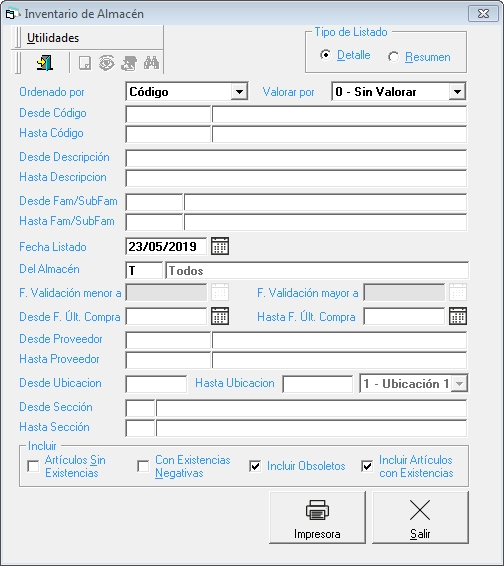
Pasemos a describir los límites y configuración del listado.
| • | Ordenado Por: El orden del listado puede ser por: |
-Código de artículo
-Descripción del artículo
-Ubicación 1
-Ubicación 2
-Ubicación 3
- Referencia de Proveedor
| • | Valorar por: La valoración de listado puede ser: |
0: Sin valorar, es decir, sólo se indicarán las existencias.
1: El inventario se valorará a Precio de Venta 1.
2: El inventario se valorará a precio de Venta 2.
3: El inventario se valorará a precio de Venta 3.-
4: El inventario se valorará a precio de Venta 4.
5: El inventario se valorará a precio de Venta 5.
6: El inventario se valorará a precio de Costo Medio.
7: El inventario se valorará a precio de Costo Último.
| • | Desde Código: Indicar el código de artículo a partir del cual se comenzará el listado de inventario. Si lo dejamos en blanco, el listado comenzará por el primer código de artículo. |
| • | Hasta Código: Indicar el código de artículo hasta el cual se realizará el listado de inventario. Si lo dejamos en blanco, el listado filtrará hasta el último artículo que haya en el fichero de artículos. |
| • | Desde Descripción: En caso de haber indicado un listado ordenado por descripción, se puede indicar desde qué descripción queremos que comience el filtro de la selección. En caso de dejar en blanco, el filtro comenzará por la primera descripción en orden alfabético que haya en el fichero de artículos. Las mayúsculas/minúsculas no influyen en la selección del listado, los acentos sí. |
| • | Hasta Descripción: Indicar hasta qué descripción queremos que se realice el filtro de la selección del listado. En caso de dejarlo en blanco, el listado se realizará hasta la última descripción que haya en orden alfabético en el fichero de artículos. Las mayúsculas/minúsculas no influyen en la selección del listado, los acentos sí. |
| • | Desde Fam/SubFam: En caso de que queramos sacar el inventario de una familia o subfamilia o varias indicar el código de la familia o subfamilia en la que comenzará la selección del listado. |
| • | Hasta Fam/SumFam: En caso de que queramos lanzar el inventario de una o varias familias o subfamilias, indicar el código hasta la cual se realizará la selección del listado. |
| • | Fecha del Listado: Fecha que aparecerá en el listado. CUIDADO, ESTO NO SIGNIFICA QUE EL INVENTARIO QUE SALGA POR IMPRESORA CORRESPONDA AL INVENTARIO DEL DÍA INDICADO, ya que el inventario que se lanzará será SIEMPRE el inventario real que haya en la base de datos a la hora de imprimir el listado de inventario. |
| • | Del Almacén: Indicar el código del almacén del cual vamos a lanzar el inventario. En caso de que queramos sacar el inventario del total de almacenes indicar T. |
| • | Fecha Validación menor a: Fecha de validación para un almacén determinado que sea menor a la fecha que se indique. Incluye los artículos nunca validados o sin ficha para el Almacén. |
| • | Desde Fecha Ultima Compra/Hasta Fecha Ultima Compra: Rango de fechas de compra de los artículos que vamos a listar. |
| • | Desde Proveedor: Podemos lanzar el inventario de los artículos de un solo proveedor, o de un grupo de proveedores. Indicar desde qué código de proveedor comenzará la selección del listado. Dejando este campo en blanco, se comenzará por el primer proveedor que haya en el fichero de proveedores por orden de código. |
| • | Hasta Proveedor: Indicar el código de proveedor de los artículos hasta el cual se realizará la selección del inventario. En caso de dejar este campo en blanco, se seleccionará hasta el último código de proveedor del fichero de proveedores. Si tanto este campo como el anterior se dejan en blanco, quiere indicar que no se realiza selección por proveedores. |
| • | Desde Ubicación 1ª: En caso de que queramos sacar el inventario de una ubicación especifica, indicar el código desde la ubicación que creamos previamente desde el menú Ubicaciones y que se asignó a cada artículo desde el maestro de Artículos. |
| • | ·Hasta Ubicación 1ª: En caso de que queramos sacar el inventario de una ubicación especifica, indicar el código hasta la ubicación que creamos previamente desde el menú Ubicaciones y que se asignó a cada artículo desde el maestro de Artículos. |
| • | Artículos Sin Existencias: Marcando este check se incluirán los artículos con existencias 0. |
| • | Artículos con existencias negativas: Marcando este check se incluirán los artículos con existencias negativas. |
| • | Incluir Obsoletos: Al pulsar este check, se incluirán aquellos artículos que hayan sido etiquetados como obsoletos |
| • | Detalle: |
| • | Resumen: |
Los campos de salida del listado son los siguientes:
Siendo la rotura por código de familia y subfamilia, es decir habrá totales y subtotales por familia y subfamilia:
-Código de artículo
-Referencia de proveedor.
-Descripción de artículo.
-Existencias.
-Valor unitario.
-Valor total.